Cómo crear listas personalizadas autocompletar en Excel 2013
Así como usted puede utilizar la función Autocompletar en Excel 2013 para llenar una serie con incrementos diferentes de una unidad, también se puede llegar a llenar listas personalizadas de su propio diseño. Por ejemplo, supongamos que a menudo tiene que introducir una serie estándar de los lugares de la ciudad como la columna o fila epígrafes de nuevas hojas de cálculo que usted construye.
Conteúdo
- Haga clic en la celda con la primera entrega de la serie de encargo y luego arrastrar el ratón o puntero táctil a través de la gama hasta que se seleccionen todas las células con las entradas.
- Seleccione archivo-opciones-advanced (alt + tlc) y luego desplácese hacia abajo y haga clic en botón que se encuentra en la sección general lista la edición personalizada.
- Haga clic en el botón importar para agregar las entradas en el rango de celdas seleccionadas a la caja de entradas de la lista de la derecha y de las listas personalizadas boxear en el lado izquierdo de la pestaña personalizada listas.
- Seleccione el botón aceptar dos veces, la primera vez para cerrar el cuadro de diálogo listas de encargo y el segundo para cerrar el cuadro de diálogo opciones de excel.
- Haga clic en el cuadro entradas de lista y escriba cada una de las entradas de la lista personalizada en el orden en que se van a introducir en las células sucesivas de una hoja de cálculo.
- Haga clic en el botón agregar para agregar las entradas que has escrito en el cuadro de entradas de la lista de la derecha a la caja de listas personalizadas, que se encuentra en el lado izquierdo de la pestaña personalizada listas.
- Haga clic en el botón aceptar dos veces para cerrar tanto el cuadro listas personalizadas y cuadro de diálogo opciones de excel.
En lugar de copiar la lista de ciudades de un libro a otro, puede crear una lista personalizada que contiene todas las ciudades en el orden en el que aparecen normalmente en las hojas de cálculo.
Después de crear una lista personalizada en Excel, puede entrar en la totalidad o parte de las entradas de la serie con sólo introducir el primer elemento de una celda y luego utilizando el controlador de relleno para extender la serie, ya sea por una columna o en una fila .
Para crear una serie de encargo, puede entrar en la lista de entradas de la serie personalizada en células sucesivas de una hoja de cálculo antes de abrir el cuadro de diálogo Listas personalizadas, o puede escribir la secuencia de las entradas para la serie personalizada en la lista Lista de entradas cuadro situado en la parte derecha de la pestaña personalizada Listas en este cuadro de diálogo.
Si ya dispone de la serie de datos para su lista personalizada entrado en un rango de celdas en algún lugar de una hoja de cálculo, siga estos pasos para crear la lista personalizada:
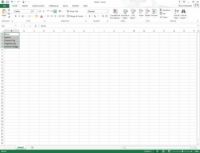  Agrandar Agrandar1 Haga clic en la celda con la primera entrega de la serie de encargo y luego arrastrar el ratón o puntero táctil a través de la gama hasta que se seleccionen todas las células con las entradas.El cursor de celda ampliado ahora debe incluir todas las células con las entradas de la lista personalizada. |   Agrandar Agrandar2 Seleccione Archivo-Opciones-Advanced (Alt + TLC) y luego desplácese hacia abajo y haga clic en botón que se encuentra en la sección General Lista la edición personalizada.Listas personalizadas cuadro de diálogo se abre con las listas de su encargo ficha, en la que ahora debe comprobar la exactitud del rango de celdas que figuran en la lista de importación del cuadro de texto de celdas. (El rango de este cuadro de lista la primera celda y la última celda del rango seleccionado actualmente separados por dos puntos - se puede ignorar los signos de dólar después de cada parte de la dirección de la celda.) Para comprobar que el rango de celdas que figuran en la lista de importación del cuadro de texto Células incluye todas las entradas de la lista personalizada, haga clic en el botón Cerrar del cuadro de diálogo, que se encuentra a la derecha de la lista de importación del cuadro de texto de celdas. Al hacer clic en este botón, Excel colapsa Listas personalizadas cuadro de diálogo a la lista de importación a partir de células cuadro de texto y pone una carpa (las llamadas hormigas marchantes) en todo el rango de celdas. Si esta carpa incluye todas las entradas de su lista personalizada, puede ampliar Listas personalizadas cuadro de diálogo haciendo clic en el botón Cuadro de diálogo Abrir (que reemplaza el botón Cuadro de diálogo Cerrar) y vaya al paso 3. Si esta carpa no incluye todas las entradas, haga clic en la celda con la primera entrada y luego arrastrar a través hasta que todas las otras células están encerradas en la carpa. A continuación, haga clic en el botón Expandir cuadro de diálogo y vaya al paso 3. | 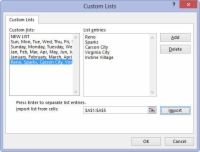  Agrandar Agrandar3 Haga clic en el botón Importar para agregar las entradas en el rango de celdas seleccionadas a la caja de entradas de la Lista de la derecha y de las Listas personalizadas boxear en el lado izquierdo de la pestaña personalizada listas.Tan pronto como se hace clic en el botón Importar, Excel agrega las entradas de datos en el área de celdas seleccionadas tanto a las entradas de la lista y la costumbre Listas cajas. |
  Agrandar Agrandar4 Seleccione el botón Aceptar dos veces, la primera vez para cerrar el cuadro de diálogo Listas de encargo y el segundo para cerrar el cuadro de diálogo Opciones de Excel.Si usted no tiene las entradas para su lista personalizada entrado en cualquier parte de la hoja de cálculo, omita el paso 4 y en su lugar dar tres pasos adicionales. | 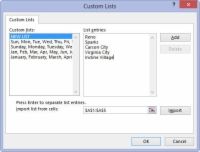  Agrandar Agrandar5 Haga clic en el cuadro Entradas de lista y escriba cada una de las entradas de la lista personalizada en el orden en que se van a introducir en las células sucesivas de una hoja de cálculo.Pulse la tecla Intro después de escribir cada entrada de la lista personalizada para que cada entrada aparece en su propia línea en el cuadro de entradas de la Lista, o por separado cada entrada con una coma. | 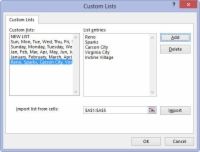  Agrandar Agrandar6 Haga clic en el botón Agregar para agregar las entradas que has escrito en el cuadro de entradas de la Lista de la derecha a la caja de listas personalizadas, que se encuentra en el lado izquierdo de la pestaña personalizada listas.Tenga en cuenta que cuando Excel agrega la lista personalizada que acaba de escribir a la caja de listas personalizadas, agrega automáticamente comas entre cada entrada en la lista - incluso si ha pulsado la tecla Intro después de hacer cada entrada. También separa automáticamente cada entrada en una línea separada en el cuadro Entradas de lista - incluso si ellos separados por comas en lugar de retornos de carro. |
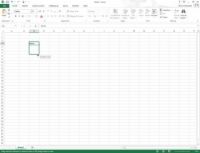  Agrandar Agrandar7 Haga clic en el botón Aceptar dos veces para cerrar tanto el cuadro Listas personalizadas y cuadro de diálogo Opciones de Excel.Después de crear una lista personalizada mediante el uso de uno de estos dos métodos, puede llenar toda la serie de datos mediante la introducción de la primera entrada de la lista en una celda y luego arrastre el controlador de relleno para rellenar el resto de las entradas. |






